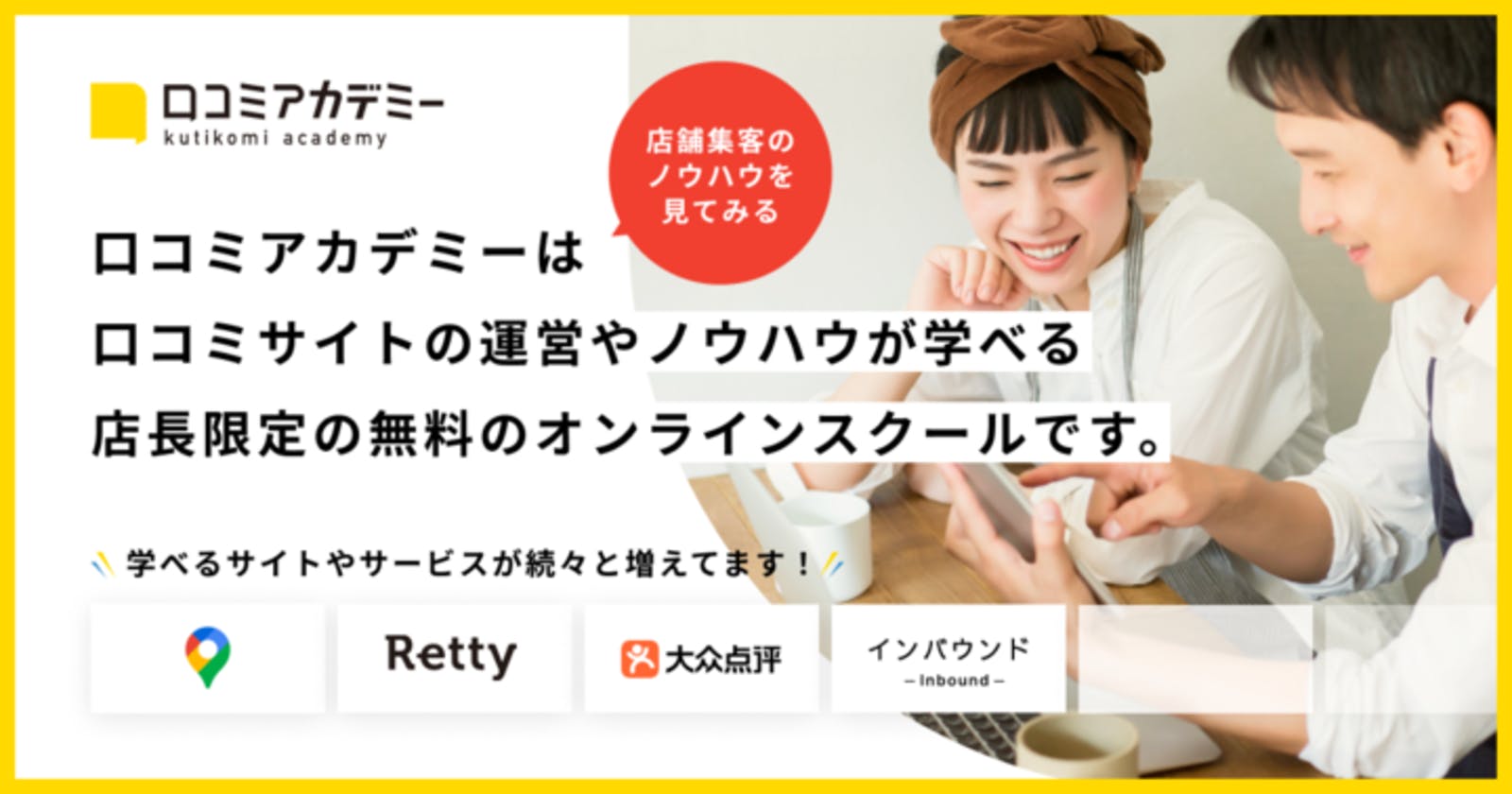お店選びにもしばしば使われるInstagram。せっかく更新しても、「反応がない」「集客につながらない」と更新をストップさせてしまうお店も少なくありません。
そこでおすすめなのがInstagramのQRコード機能。チラシやポップ、名刺などにQRコードを配置するだけでプロフィールページにすぐにアクセスできるのでフォロワー増につながり、一度来ていただいたお客様に再度お店の情報を見ていただけるようになります。
この記事ではInstagramのQRコードの作成方法や効果的な活用方法などを紹介します。Instagramで集客力アップを狙いたい方は必見です。
【スマホ編】InstagramのQRコードを作成する方法
スマートフォンとPCそれぞれでInstagramのQRコードを作成できます。どちらで作成しても大きな違いはないので、慣れているほうで作成してください。まずはスマートフォンで作成する手順を紹介します。
手順1:プロフィール画面右上のメニュー(三本線)をタップ
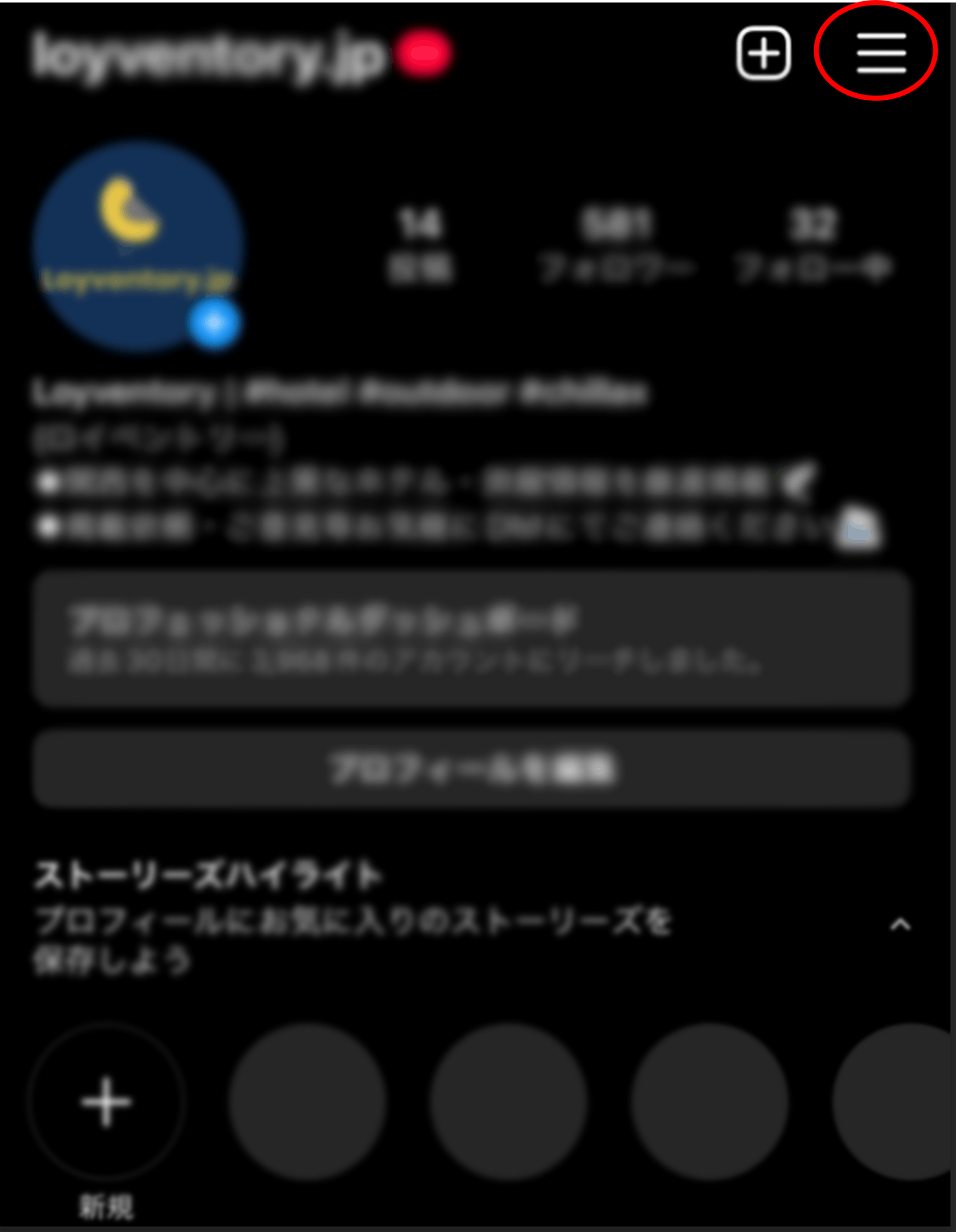
手順2:一覧から『QRコード』をタップ
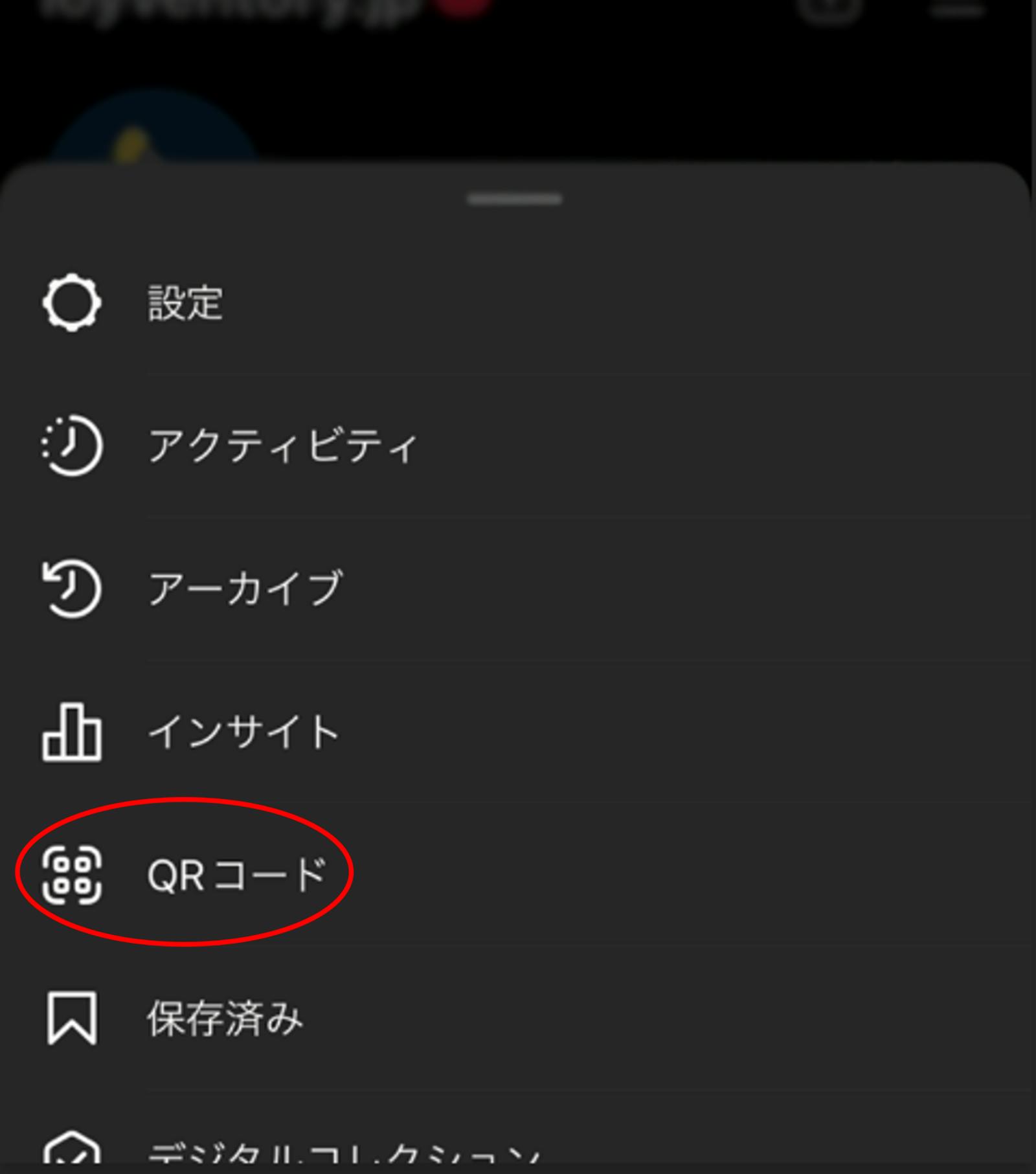
手順3:背景をカスタマイズ
最後に背景をカスタマイズして完了です。背景は「カラー」「絵文字」「セルフィー」の3パターンから選択でき、それぞれの文字をタップすると変更できます。
1. カラー
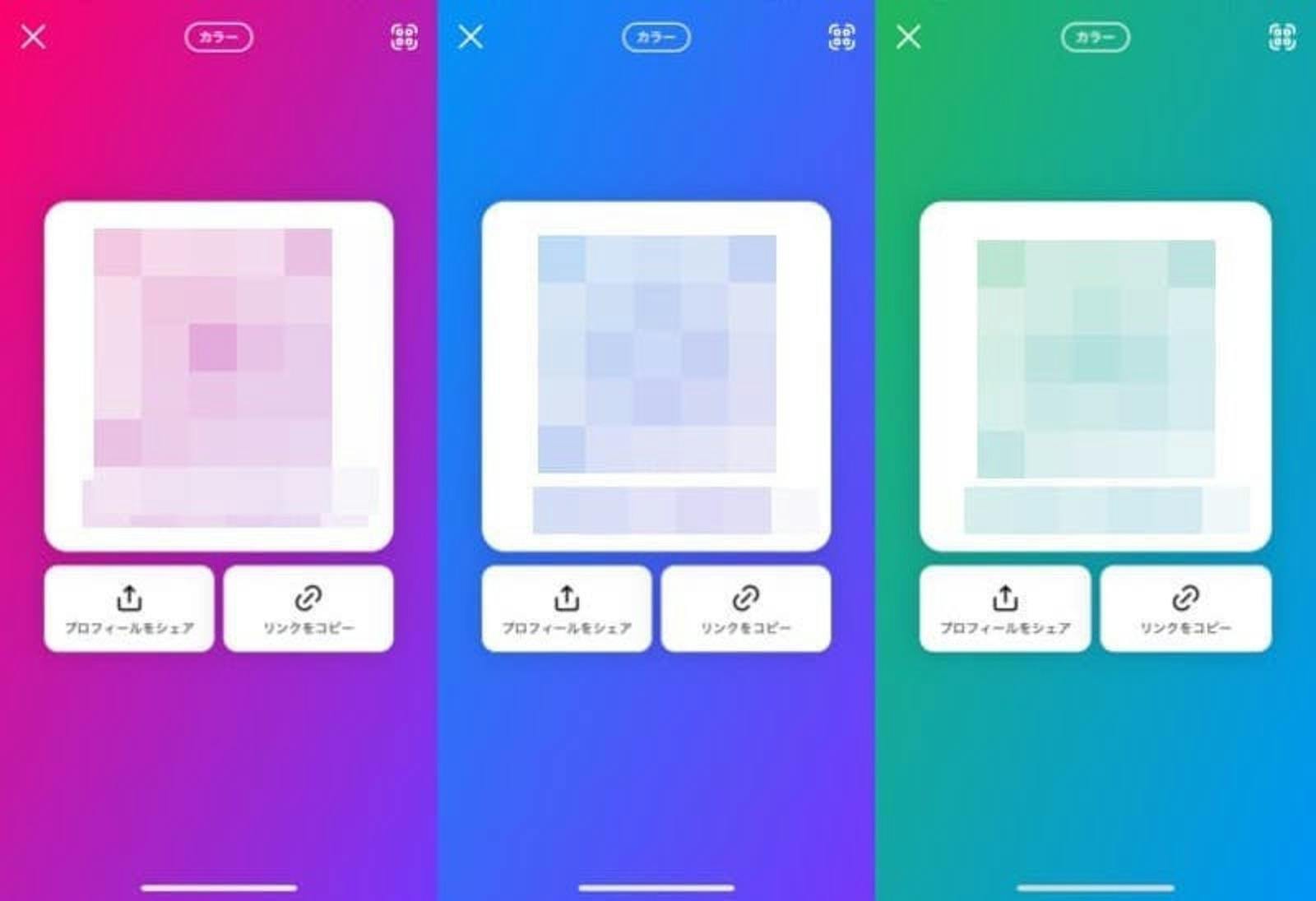
背景をタップするごとに紫、ブルー、グリーンなど5色に変更します。お店のイメージカラーや好きな色に合わせて選択してください。
2. 絵文字
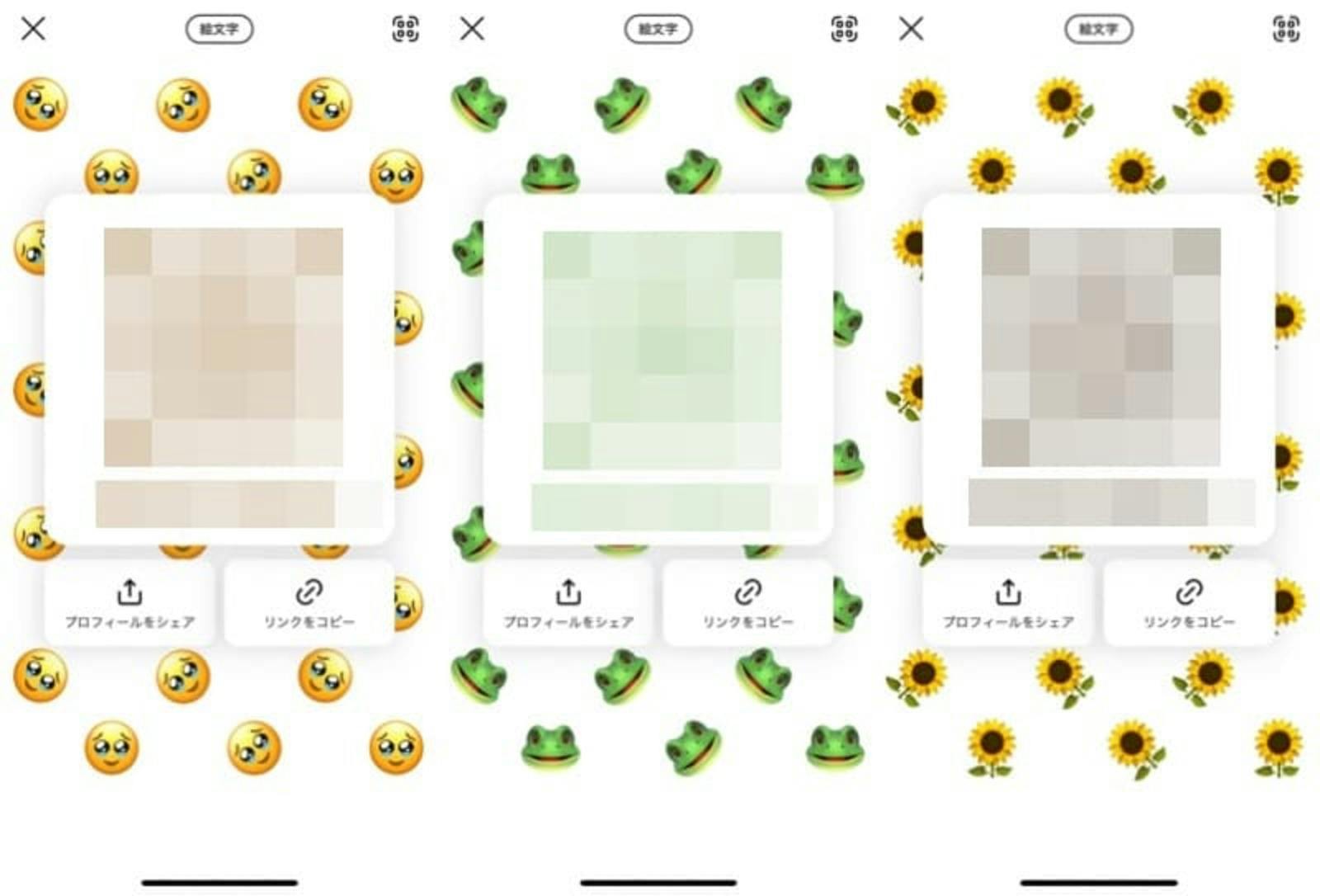
イメージしている色がラインナップにない場合は、絵文字を背景にするのがおすすめです。顔文字だけでなく動物や花、フルーツなどからも選べます。
3. セルフィー
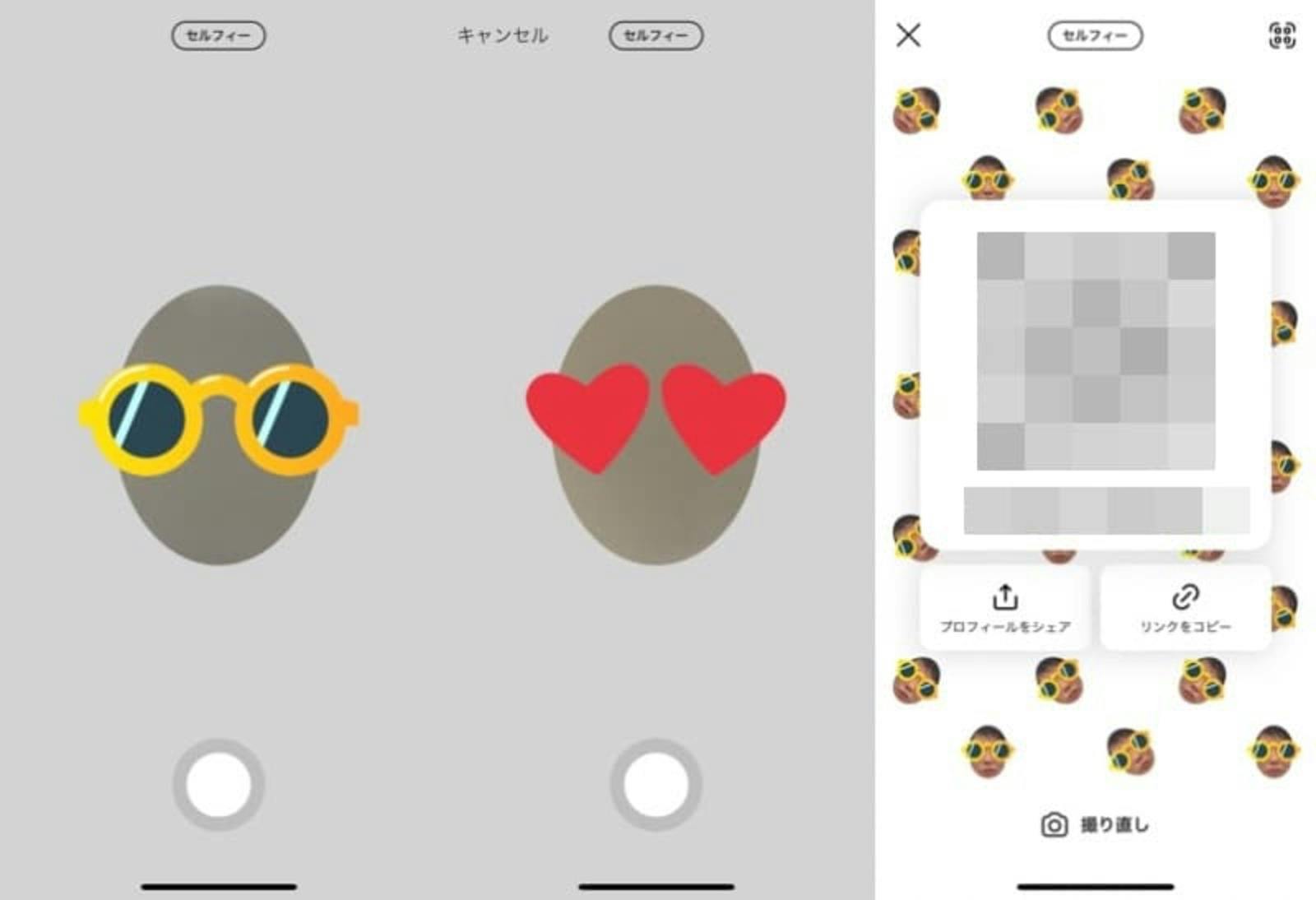
セルフィーモードにし、顔写真を背景にして個性をアピールしても良いでしょう。お店のロゴマークや看板メニューなどを撮影して背景にするのも良いかもしれません。スタンプ部分はメガネやハート、ヒゲなどにも変更できます。
手順4:QRコードを保存
最後に「プロフィールをシェア」をタップし、保存先を選択したら完了です。名刺やチラシの制作会社などにリンクを共有したい場合は、「リンクをコピー」をタップすればOK。メールやチャットなどでも簡単に共有できます。
店舗マーケティングのノウハウが無料で学べる!「口コミアカデミー」を見てみる
【PC編】InstagramのQRコードを作成する方法
続いてPCで作成する方法を紹介します。スマートフォンと同じく簡単な手順なので、慣れているほうで作成してください。
手順1:プロフィール画面右上の歯車マークをクリック
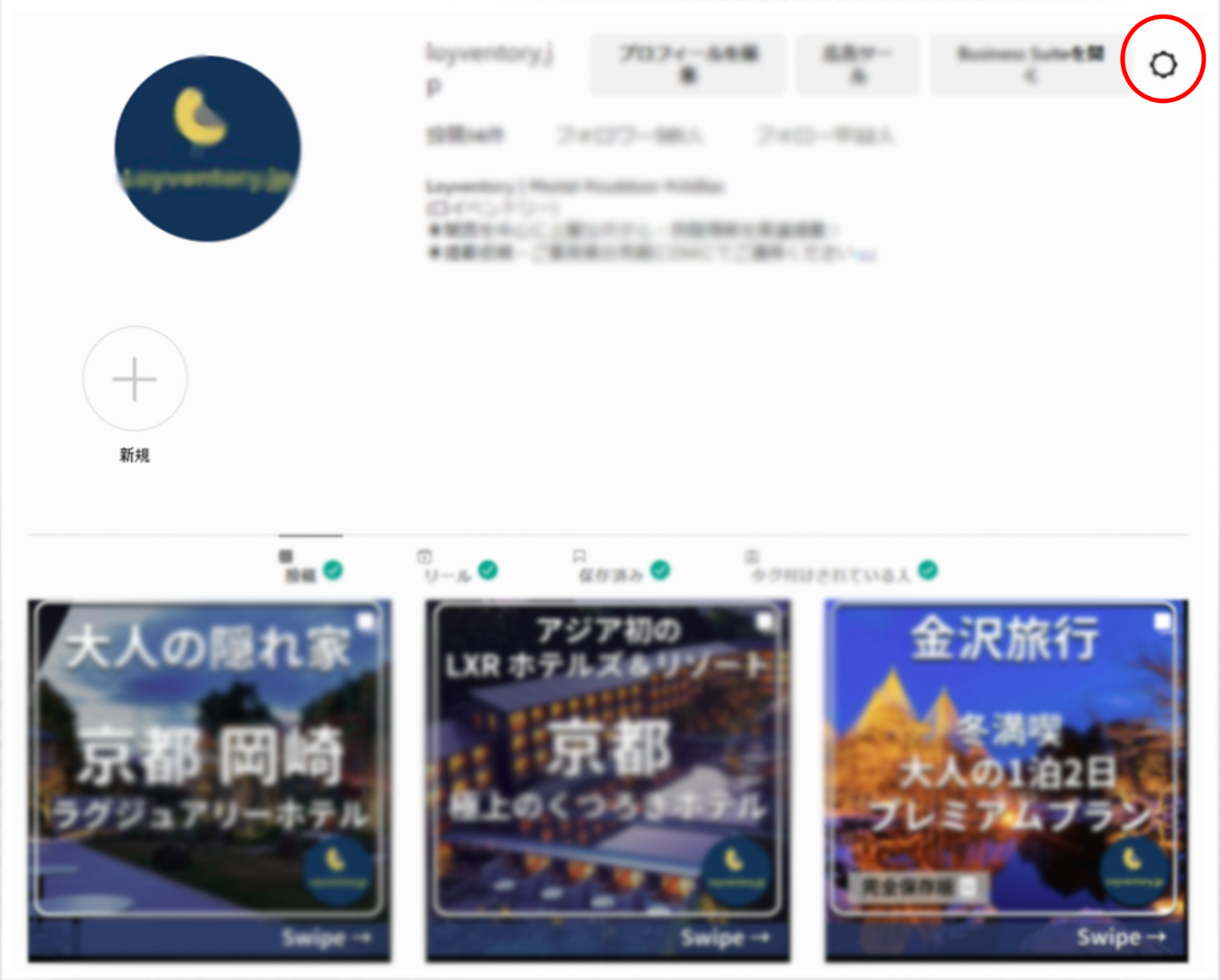
手順2:一覧から『QRコード』をクリック
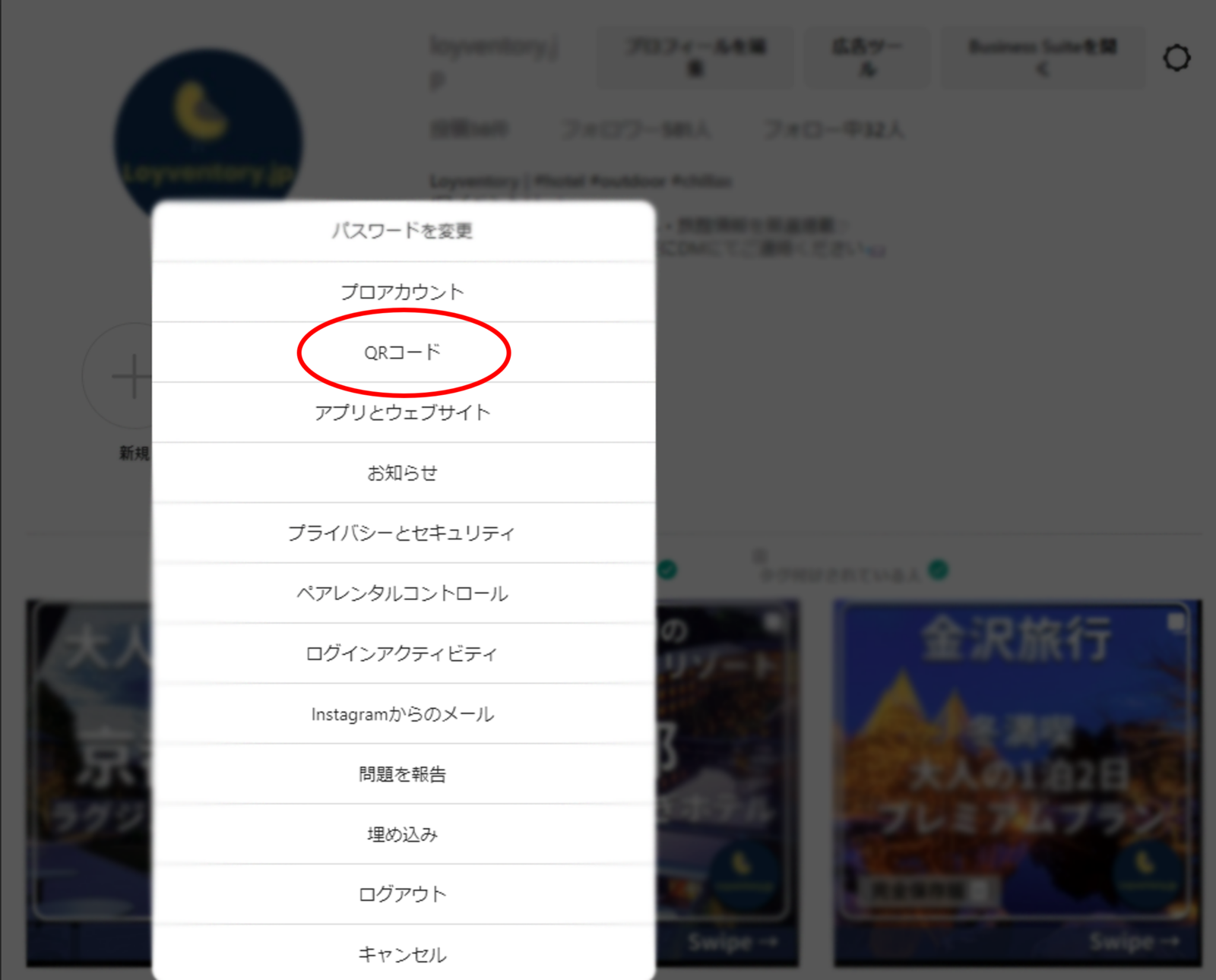
手順3: 背景をカスタマイズして保存
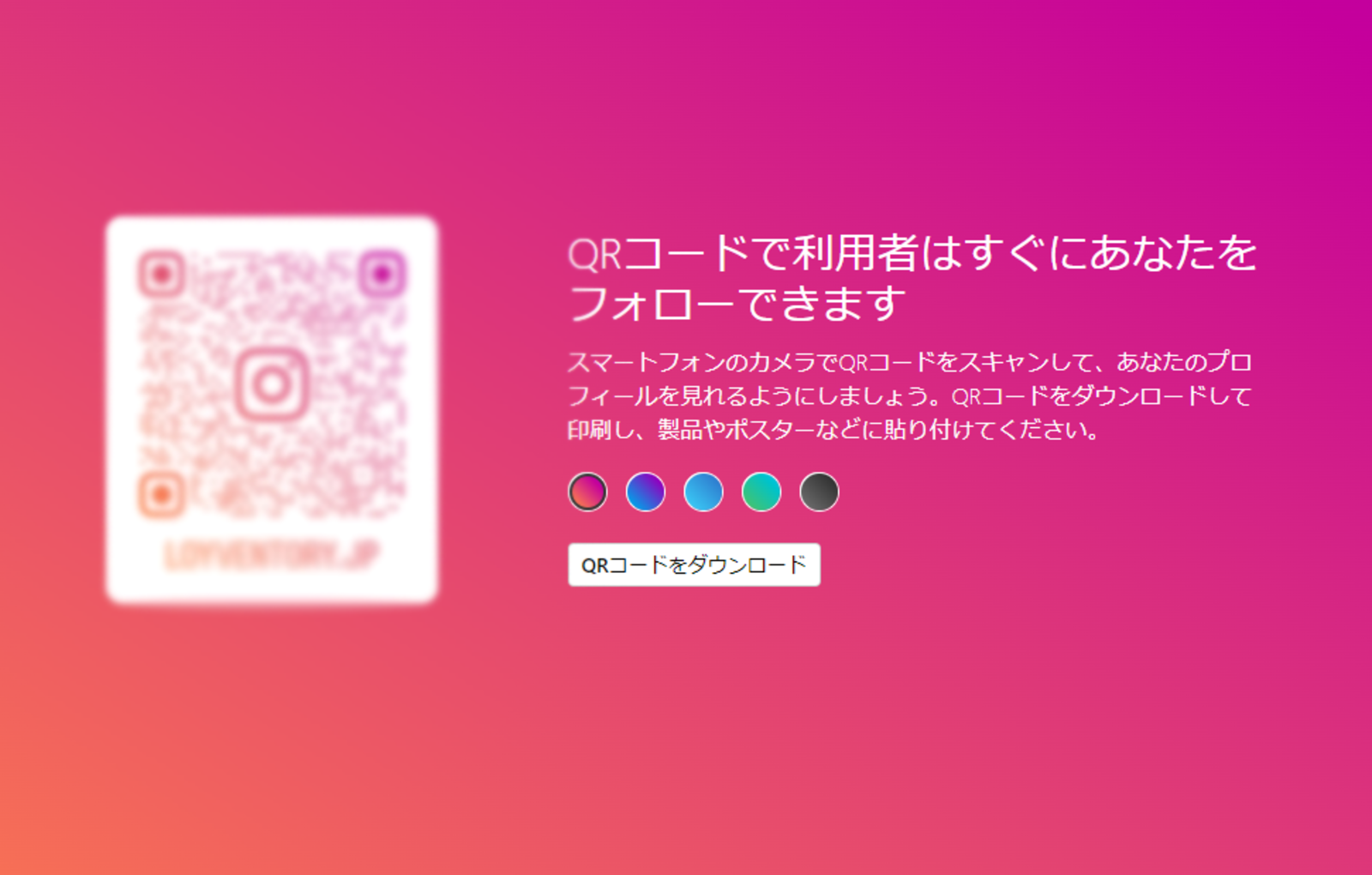
スマートフォンの場合は「カラー」「絵文字」「セルフィー」の3パターンから背景をカスタマイズできましたが、PCの場合は「カラー」しかカスタマイズできません。カラーはスマートフォンと同じ5色からセレクトできます。背景に顔文字や画像をレイアウトしたい場合はスマートフォンから作成してください。
カスタマイズが終了したら、「QRコードをダウンロード」をクリックして終了です。
QRコードを印刷する際のポイント
QRコードのサイズは、小さすぎるとエラーが表示されて読み取れないことがあるため【15mm x 15mm】以上が推奨されています。
名刺やショップカードなどに印刷する場合はQRコードを小さくレイアウトしがちですが、小さすぎて読み取れなくなる可能性があります。機会損失を防ぐためにも、【15mm x 15mm】以上を目安にQRコードを作成してください。
サイズだけでなく、色にも注意をする必要があります。カラーで印刷したQRコードはコントラストが弱くなり、読み取りにくくなる可能性があるので注意してください。不安な場合は、コントラストが強くなるモノクロ印刷がおすすめです。
店舗マーケティングのノウハウが無料で学べる!「口コミアカデミー」を見てみる
InstagramのQRコードで何ができる?
さまざまなメリットがあるInstagramのQRコード。ここではQRコードを使ってどんなことができるか紹介します。
アカウントをすぐに人に教えられる
通常、アカウントを教えるためには、「@(アットマーク)」からはじまるID(ユーザーネーム)を伝える必要があります。しかし、IDが長ければ長いほど入力が手間になるだけでなく、入力ミスがあるとアクセスできず諦めてしまう方もいます。
そんなときはQRコードの出番です。QRコードを読み込んでもらうだけですぐにアカウントにアクセスしてもらえるだけでなく、入力ミスもなくなるので機会損失を防げます。
宣伝などに活用できる
QRコードを印刷して店内に貼っておくだけで、興味のあるお客さまがアクセスしてフォローしてもらえることもあります。
テーブルはもちろん、レジ周辺やトイレなど、貼っておける場所はじつにさまざま。せっかく頑張って更新しても集客につながらないと意味がありません。フォロワー数を増やすためにも、QRコードを宣伝に活用してみてください。
QRコードにアクセスしたデータを分析できる
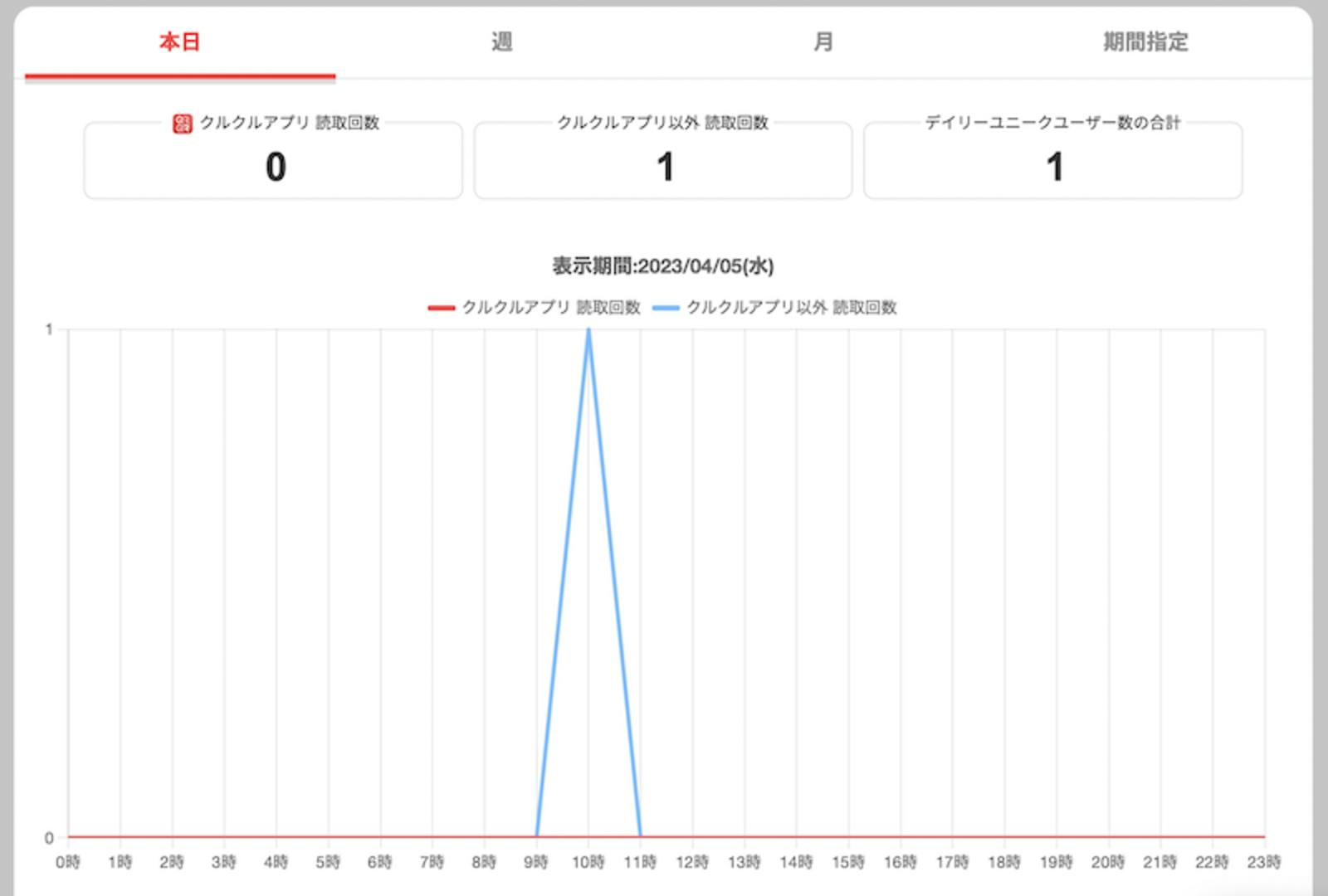
例えば、QRコード作成サービスの「クルクルマネージャー」にはアクセス解析機能が搭載されています。読み取られた回数や人数などを日別、月別などで確認できるので、効果測定にも活用できる点が魅力です。
ただ、Instagramの規約が変更されて使えないことも将来的には考えられます。注意してください。
InstagramのQRコードの活用アイデア
集客アップにも効果的なInstagramのQRコード。最後に活用アイデアを紹介します。
お店のチラシや看板に載せる
InstagramのQRコードは、おもに下記のようなシーンで活用されています。たとえばチラシに興味を持った見込み顧客がより情報を得たいと思っても、すぐにアクセスできる機会がないとチラシを見るだけで終わってしまうことも少なくありません。
- チラシ
- ショップカード
- 看板
- ポスター
- インターネット広告
一方、チラシなどにQRコードが掲載されていれば、スマートフォンで簡単に読み取れるのでアクセスしてもらえる機会が増えるでしょう。
名刺に載せる
名刺にInstagramのQRコードを配置している方が増えています。その場で読み込んでもらえれば、流れでフォローしてくれる確率が高まります。その場でフォローしてもらえなくても、QRコードからなら簡単にアクセスできるので、後日フォローしてくれる可能性もあるでしょう。
Instagramをメニュー表として活用する
最近ではInstagramをメニュー表として活用している店舗もあります。その場合、InstagramのID(ユーザーネーム)で検索してもらうよりもQRコードからのほうがスピーディかつ確実にアクセスできるので、メニュー表として活用しているならQRコードは必須といえます。
フィードに最新のメニュー表、ストーリーに最新情報を掲載するなど、使い分けることでメニューが変わったときにも更新する手間が省けます。新メニューの宣伝にもつながるので、一石二鳥なツールとして今後もInstagramを使う店舗は増えていくでしょう。
QRコードは効率よく使えばメリットがたくさん
InstagramのQRコードを作成し、活用することでさまざまメリットがあります。簡単かつ無料で使えるだけでなく、ツールによっては読み込まれた数や人数も確認できます。
せっかく毎日更新しても、見てもらえないことにはフォロワー増はもちろん、集客アップにも効果を発揮しません。少しでも効果を上げるためにも、InstagramのQRコードをチラシや名刺などに配置してみてはいかがでしょうか。
『口コミコム』でSNS運用をもっと便利に!
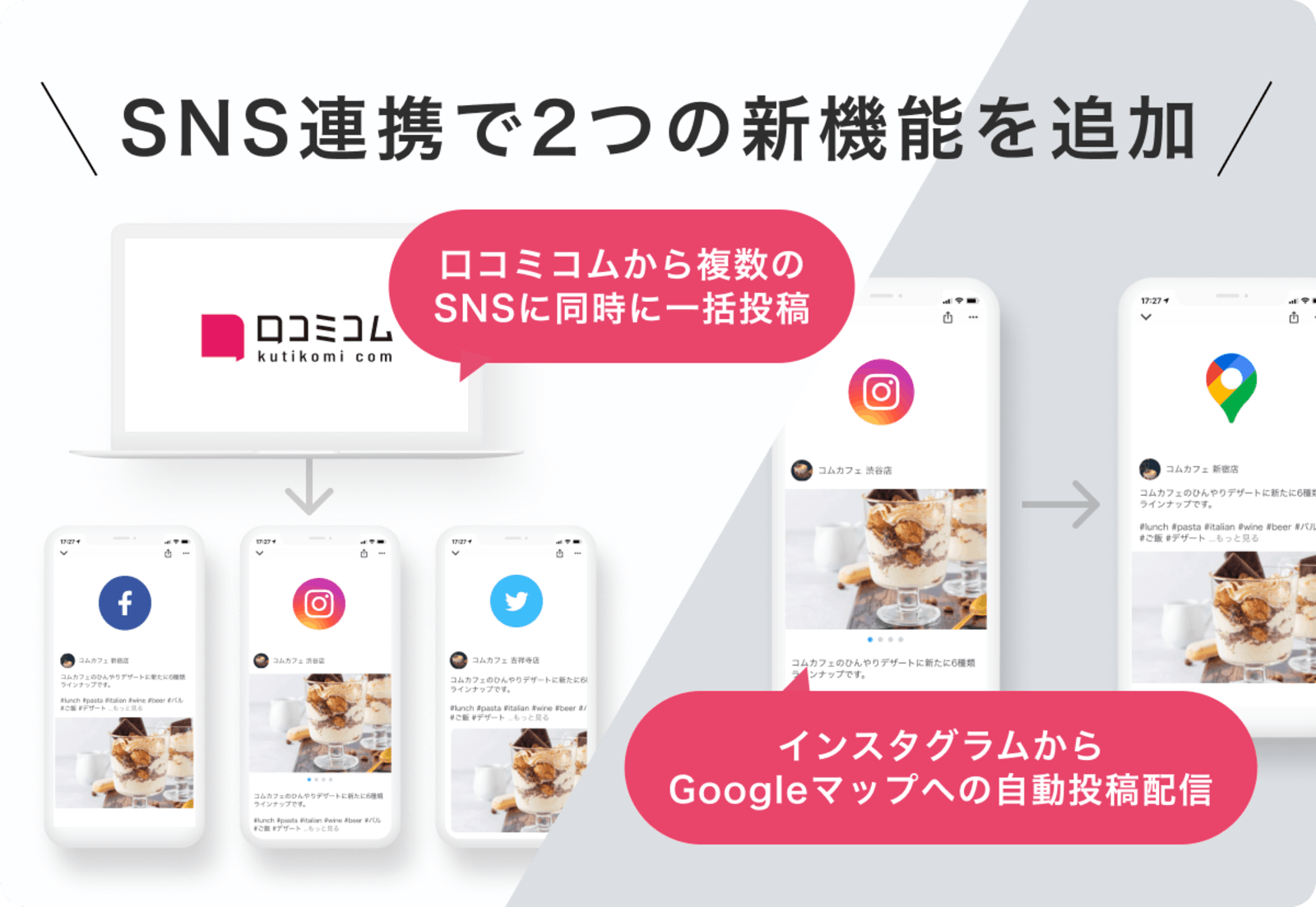
店舗の口コミサイト / SNS一括管理支援ツール『口コミコム 』では、SNSへの投稿がもっと便利になる機能を提供しております。
- SNS一括投稿機能
- InstagramからGoogleマップへの投稿連携機能
- QRコードからInstagramのフォローや、Google口コミの促進が可能
InstagramをはじめとしたSNSアカウントと連携させることで、複数SNS・複数アカウントへの一括投稿が可能に。
また、指定ハッシュタグがついているInstagramの投稿をGoogleビジネスプロフィールに自動で投稿することもできます。
「Web集客の管理工数を削減したい」「複数SNS・Googleマップ投稿をもっと便利に行いたい」という店舗事業者の方はぜひご活用ください。